AutoCAD2014更快的缩放和平移教学
时间:2021-03-29 16:35:01 作者:无名 浏览量:55
AutoCAD2014中文版是国际上非常流行的cad设计软件。AutoCAD是是Autodesk公司开发的系列绘图工具之一,AutoCAD 2014中文版无需懂得编程即可自动制图,用于绘制二维制图和基本三维设计,广泛用于土木建筑,装饰装潢,工业制图等多个领域。
更快的缩放和平移
因为在处理图形时经常进行缩放和平移,所以能够尽可能高效的执行这些操作非常重要。可以使用一些惊人的技术来控制显示内容。
高效缩放
虽然您已经熟悉使用鼠标滚轮进行缩放和平移,但我们收到的反馈表明您可能会对一些使用技巧感兴趣。首先,介绍两个基本技巧:

以下介绍如何通过组合平移和缩放来减少对平移的需求。
将光标定位到要居中区域的外部。
滚动鼠标滚轮来放大。
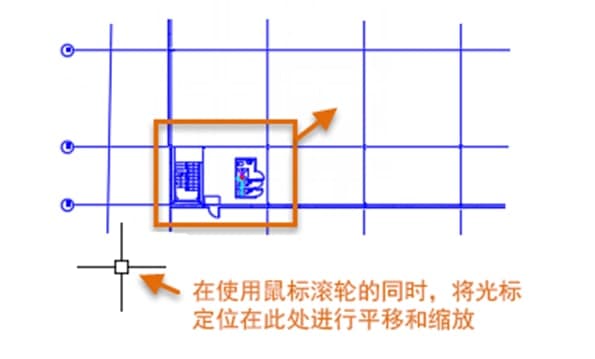
AutoCAD2014更快的缩放和平移教学图2
放大时,此技术会将感兴趣的区域移向绘图中心。
控制缩放速率
我们还收到了许多请求,希望能够使用鼠标滚轮来降低放大或缩小区域的速度。
输入 ZOOMFACTOR 并将它设置为 15 或 20(默认值为 60)。
使用鼠标滚轮进行缩放。
结果使您可以使用鼠标滚轮进行更平滑、更精细的调整。
提示: 如果需要鼠标滚轮的路线和精细控制,可以考虑在功能区面板或工具栏上创建自定义按钮(即将 ZOOMFACTOR 设置为指定值)。
控制区域内的视觉复杂性
某些图形既大又复杂,足以引起视觉上的混淆。平移和缩放时,这会降低操作速度并导致出错。通常,关闭或冻结当前不需要的任何图层。您是否知道可以使用“隔离对象”功能暂时隐藏绘图区域?
从应用程序窗口右下角的状态栏中,单击指示的按钮并选择“隔离对象”选项。
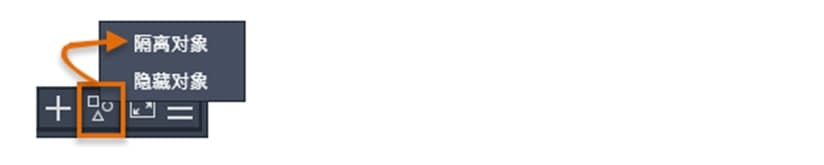
AutoCAD2014更快的缩放和平移教学图3
“隔离对象”操作将隐藏除所选对象之外的所有内容。
在“选择对象”提示下,单击“点 1”和“点 2”来选择工作区域中的对象并按 Enter 键。
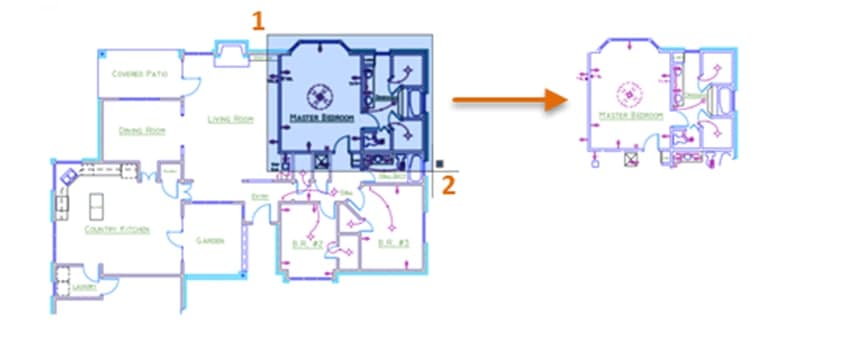
AutoCAD2014更快的缩放和平移教学图4
双击鼠标滚轮以执行范围缩放。
在进行任何更改后,请单击同一状态栏控件,并选择“结束对象隔离”以重新显示隐藏的对象。
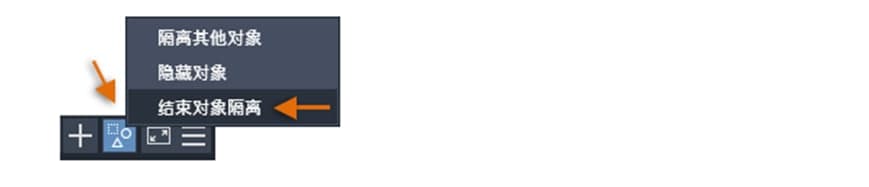
AutoCAD2014更快的缩放和平移教学图5
缩放至以前视图的更好方法
当前,您可以从“视图”选项卡的“导航”面板在之前的视图之间前后切换。但默认情况下会隐藏此面板。要显示“导航”面板,请执行下列步骤:
在功能区中的“视图”选项卡上单击鼠标右键。
从菜单中,单击“显示面板”,然后单击“浏览”。这将在“视图”选项卡的右端显示“导航”面板。
在当前工程图中平移和缩放后,首先尝试单击“后退”按钮,然后单击“前进”按钮。
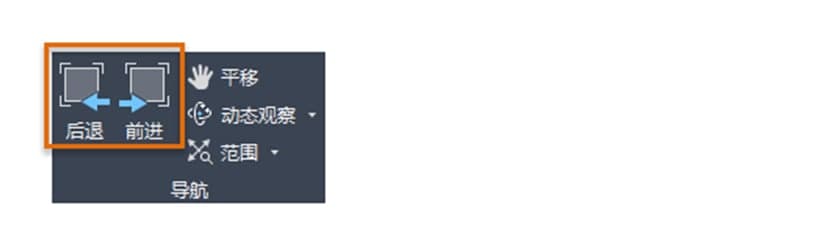
AutoCAD2014更快的缩放和平移教学图6
Autodesk AutoCAD 2014 32位64位中文版
- 软件性质:国外软件
- 授权方式:免费版
- 软件语言:简体中文
- 软件大小:1377615 KB
- 下载次数:28075 次
- 更新时间:2021/3/29 12:32:02
- 运行平台:WinXP,Win7,...
- 软件描述:相信大家对AutoCAD的名字也不陌生了。AutoCAD是国际上最流行的绘图工具... [立即下载]
相关资讯
相关软件
电脑软件教程排行
- 破解qq功能和安装教程
- 怎么将网易云音乐缓存转换为MP3文件?
- 比特精灵下载BT种子BT电影教程
- 微软VC运行库合集下载安装教程
- 土豆聊天软件Potato Chat中文设置教程
- 怎么注册Potato Chat?土豆聊天注册账号教程...
- 浮云音频降噪软件对MP3降噪处理教程
- 英雄联盟官方助手登陆失败问题解决方法
- 蜜蜂剪辑添加视频特效教程
- 比特彗星下载BT种子电影教程
最新电脑软件教程
- 证照之星一键证件照图文教学
- 迅雷快传图文详细安装教程
- 天乐游戏大厅新手使用教程
- 数据大师通用信息管理系统建立教学
- 视频编辑专家官方下载视频分割功能
- TSMergerTools功能特点和使用教学
- QQ空间克隆器软件简介以及安装教程
- PassMark BatteryMon修复电池工具使用教程
- LOL服务器状态监控工具详细介绍以及使用方法...
- AutoCAD2014更快的缩放和平移教学
软件教程分类
更多常用电脑软件
更多同类软件专题





